下边我们来部署MailBox服务器,MailBox服务器建议给的资源要相对多一点,因为MailBox服务器是相当占资源的,MailBox服务器的安装和CAS基本差不多,但是略微有一些区别,微软的产品基本安装还是比较简单的,下边来看部署的过程,部署的前提以及相关的安装包都在之前的博客中。
http://www.exchangecn.com/office365/20150618_2610.html
1.首先最好把补丁都打上
2.打开PowerShell
3.输入Install-WindowsFeature RSAT-ADDS(这步并不是必须的,主要是添加远程管理组件)
4.Install-WindowsFeature AS-HTTP-Activation, Desktop-Experience, NET-Framework-45-Features, RPC-over-HTTP-proxy, RSAT-Clustering, RSAT-Clustering-CmdInterface, RSAT-Clustering-Mgmt, RSAT-Clustering-PowerShell, Web-Mgmt-Console, WAS-Process-Model, Web-Asp-Net45, Web-Basic-Auth, Web-Client-Auth, Web-Digest-Auth, Web-Dir-Browsing, Web-Dyn-Compression, Web-Http-Errors, Web-Http-Logging, Web-Http-Redirect, Web-Http-Tracing, Web-ISAPI-Ext, Web-ISAPI-Filter, Web-Lgcy-Mgmt-Console, Web-Metabase, Web-Mgmt-Console, Web-Mgmt-Service, Web-Net-Ext45, Web-Request-Monitor, Web-Server, Web-Stat-Compression, Web-Static-Content, Web-Windows-Auth, Web-WMI, Windows-Identity-Foundation
5.shutdown重启服务器
6.接下来安装Filter Pack,这是MailBox和CAS服务器的区别,CAS服务器是不需要安装这个组件的
7.接受许可条款
8.Filter Pack安装完成
9.接下来打上SP补丁
10.安装完成
11.接下来安装UcmaRuntimeSetup
12.接受许可条款
13.安装完成
14.注意一定要把Visual C++ 2012卸载掉,否则安装会报错
15.卸载
16.以管理员权限安装,当然如果是administrator的话是没必要的
17.不检查更新
18.接受许可条款
19.使用推荐配置即可
20.我们要安装MailBox服务器,所以这里选择邮箱角色
21.选择安装位置
22.下一步
24.开始安装
25.安装完成,我们需要在两台服务器上安装好MailBOX
26.安装完成后我们可以通过EMS来进行一下验证,打开EMS(Exchange Management Shell)
27.输入get-exchangeserver,可以看到这里已经有4台服务器了,并且也能看到他们的角色
好,这样我们就把MailBox和CAS服务器都安装好了,并且也完成了CAS服务器的负载均衡,下边我们来做MailBox服务器的高可用
本文出自 “Just Make it happen” 博客,作者:mxy00000
- 微软将推出卫星解决方案:可连接到 Azure 云服务 - 2020年9月17日
- Windows Terminal 1.0正式发布 - 2020年5月25日
- Azure Lighthouse 相关介绍 - 2020年3月2日

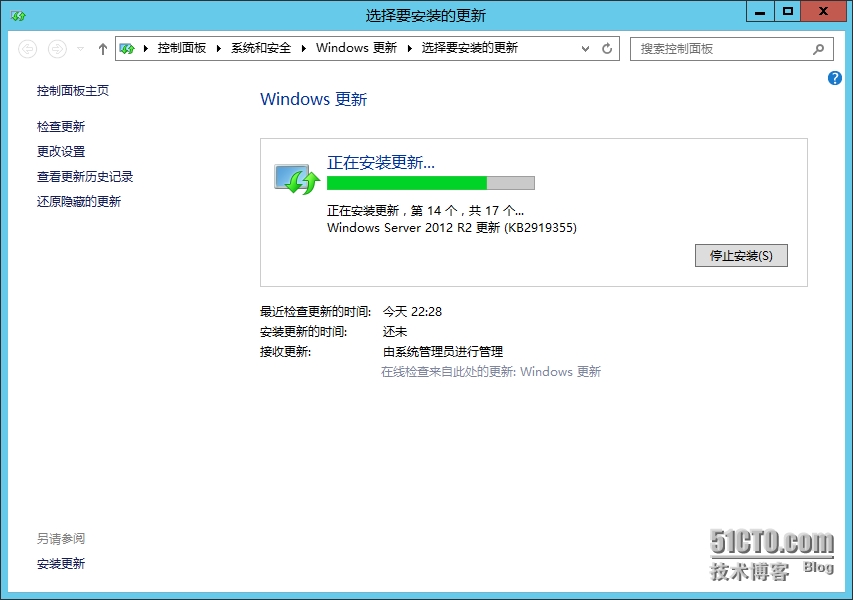
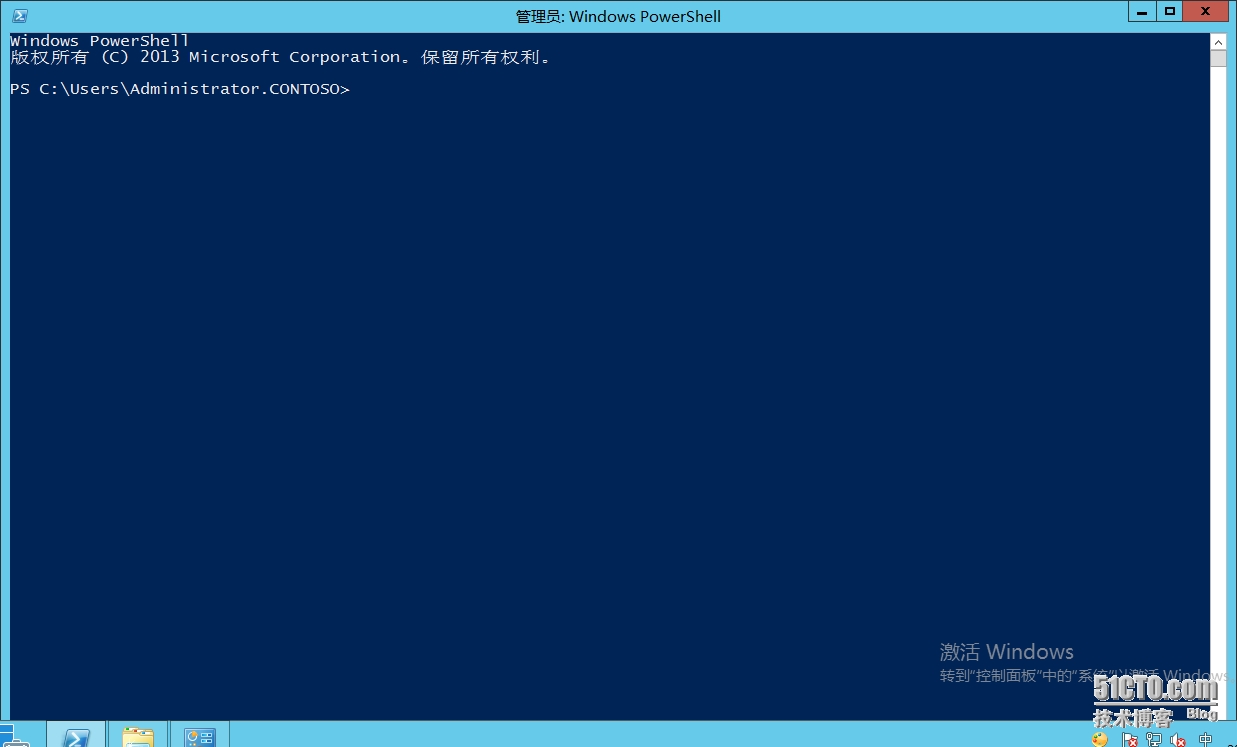
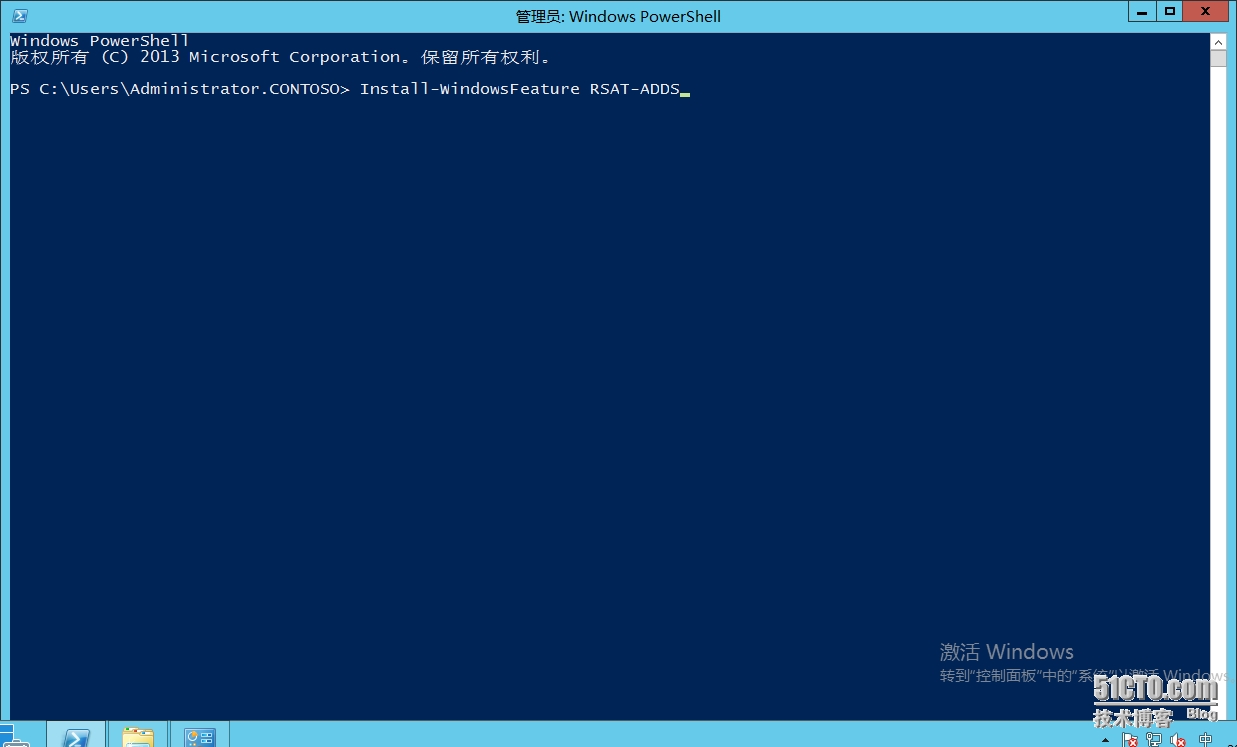
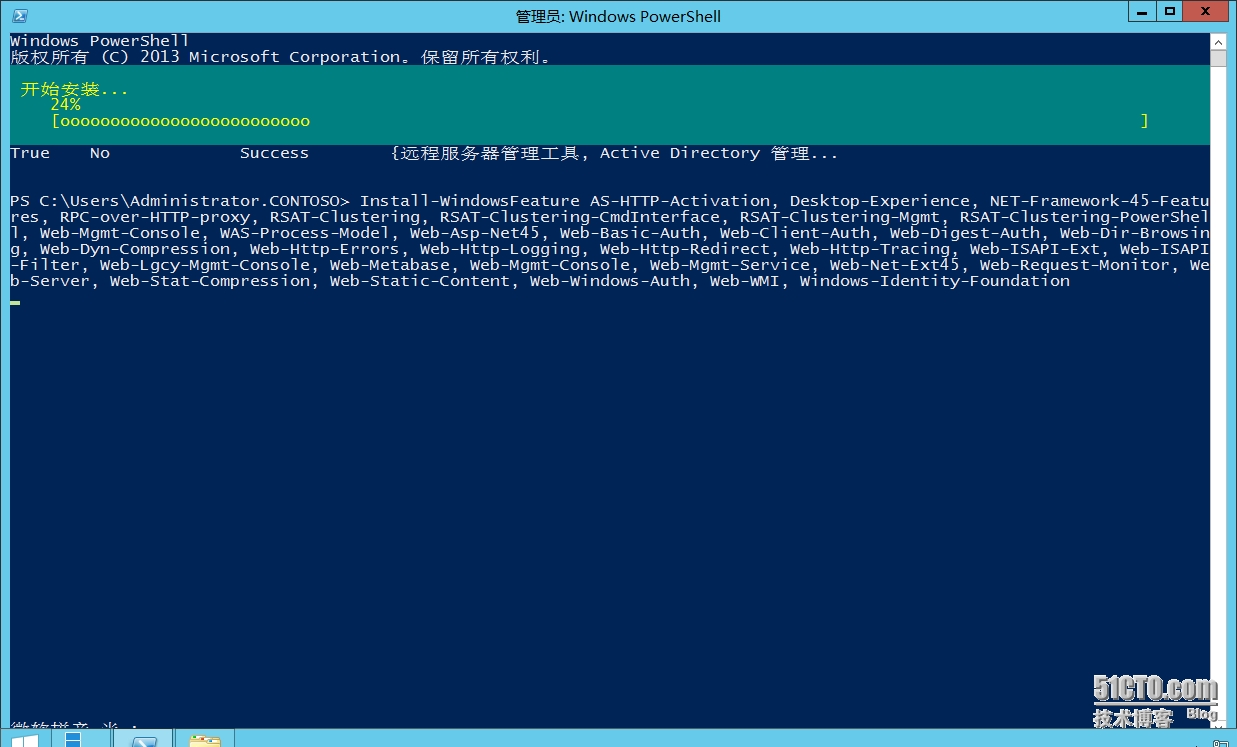

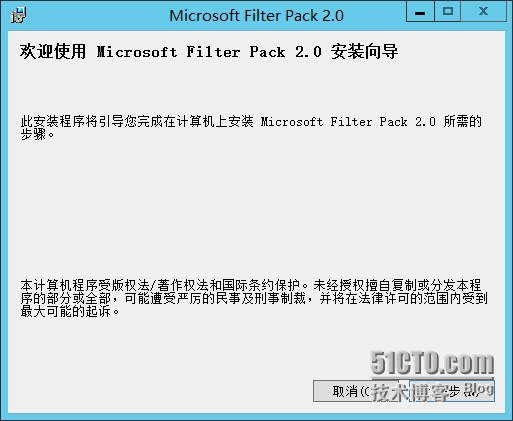
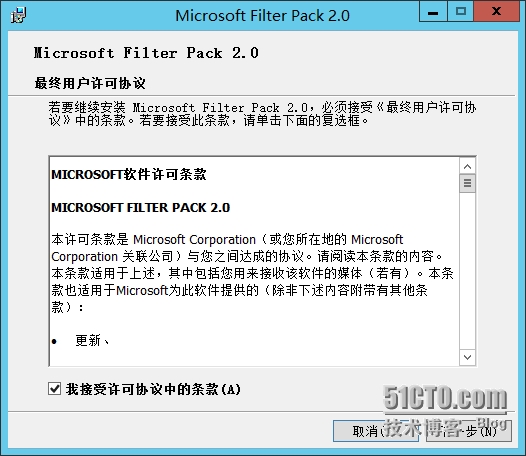

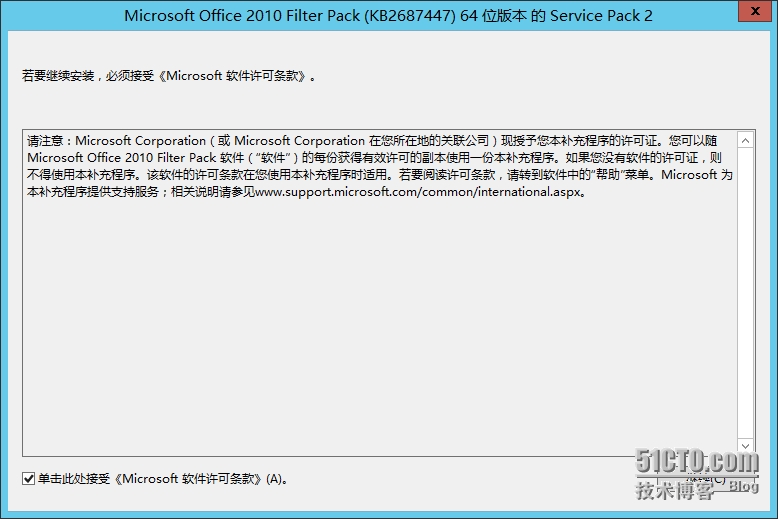
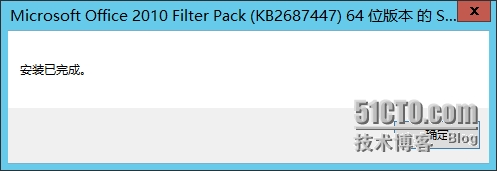
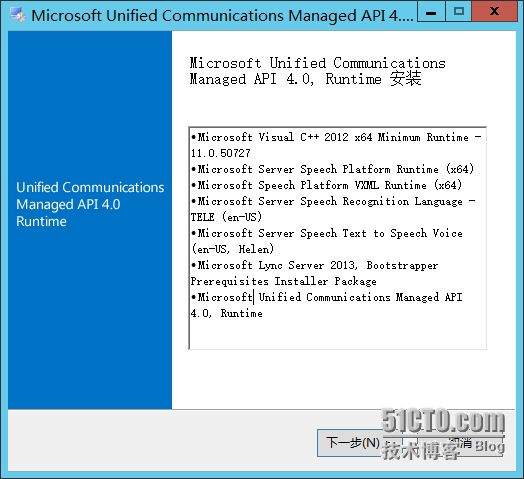
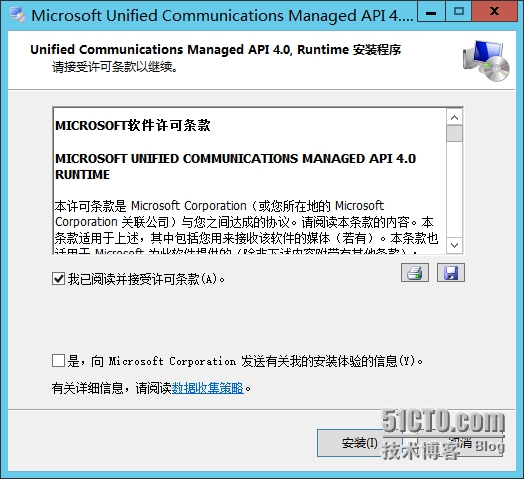
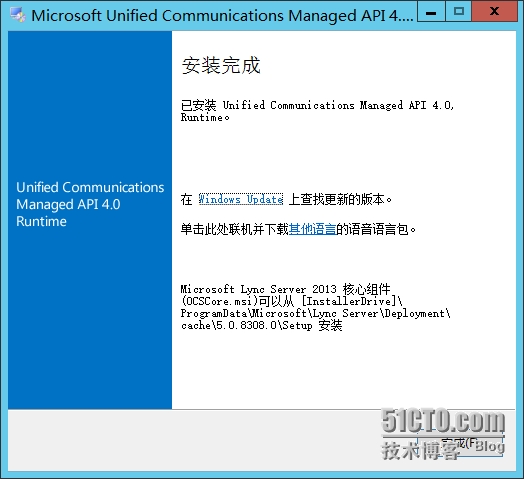
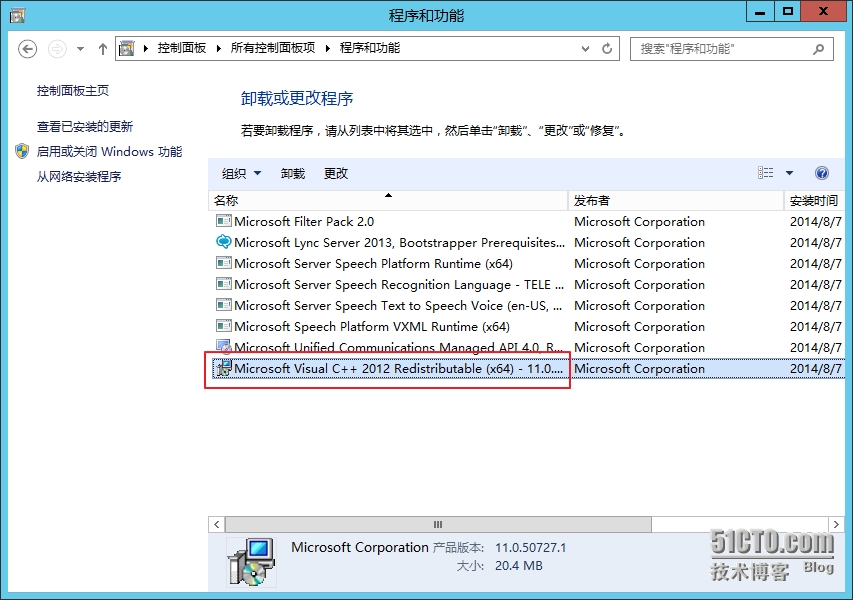
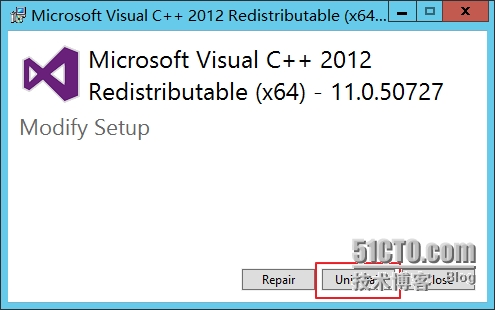
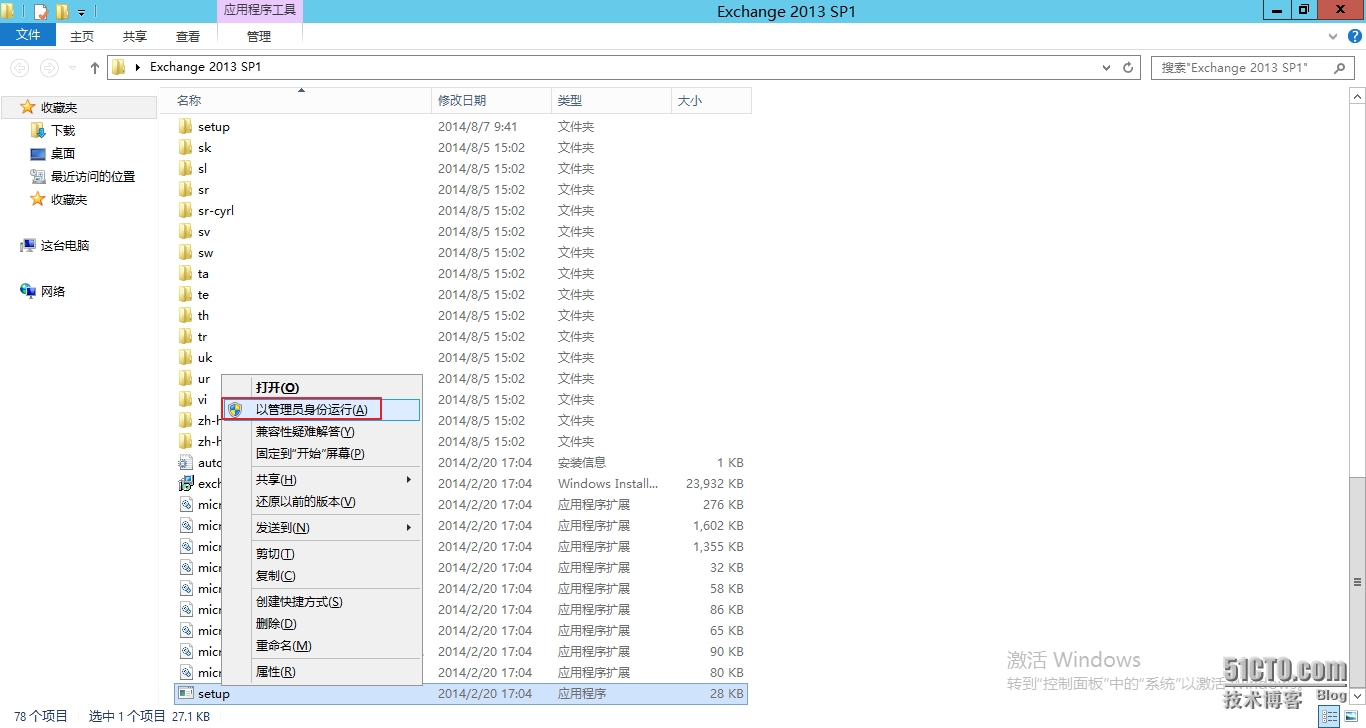
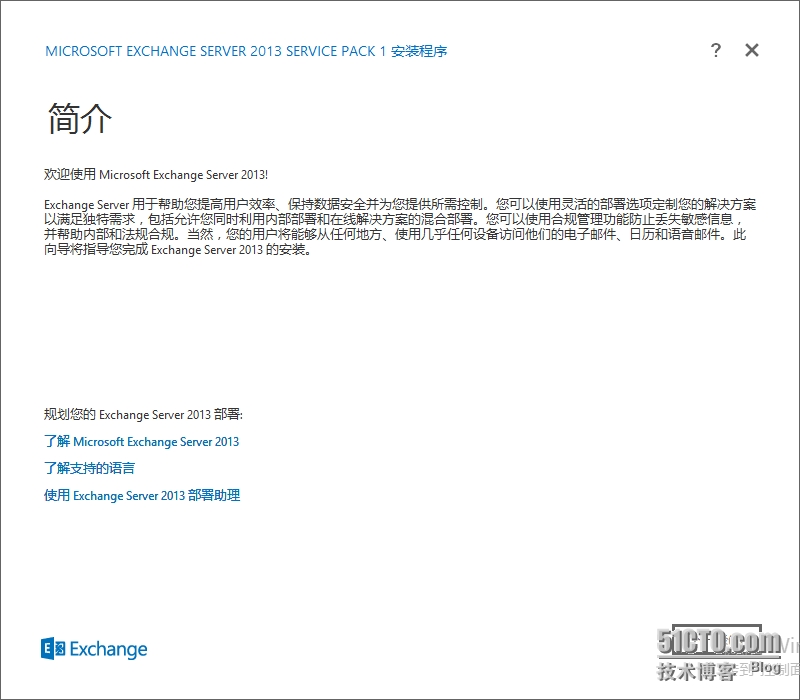
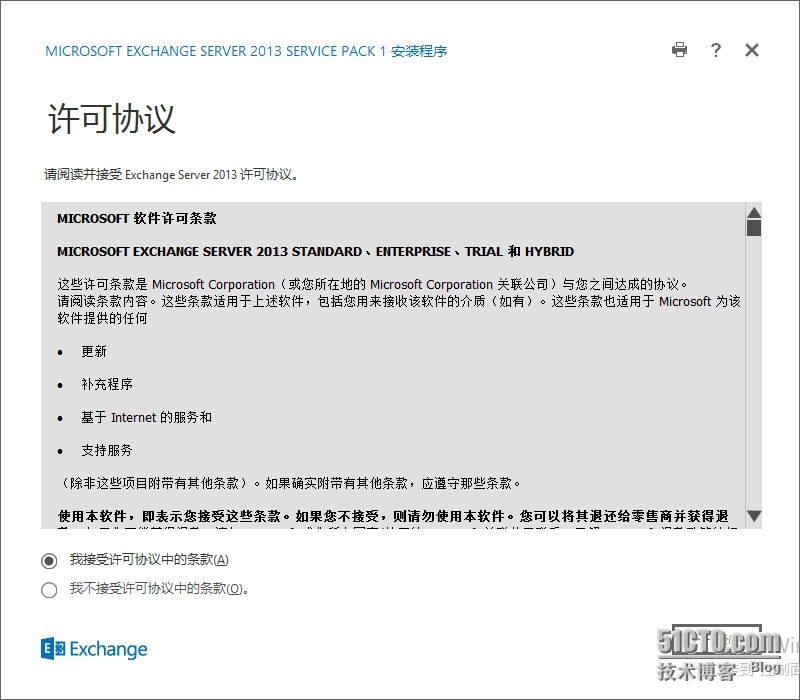
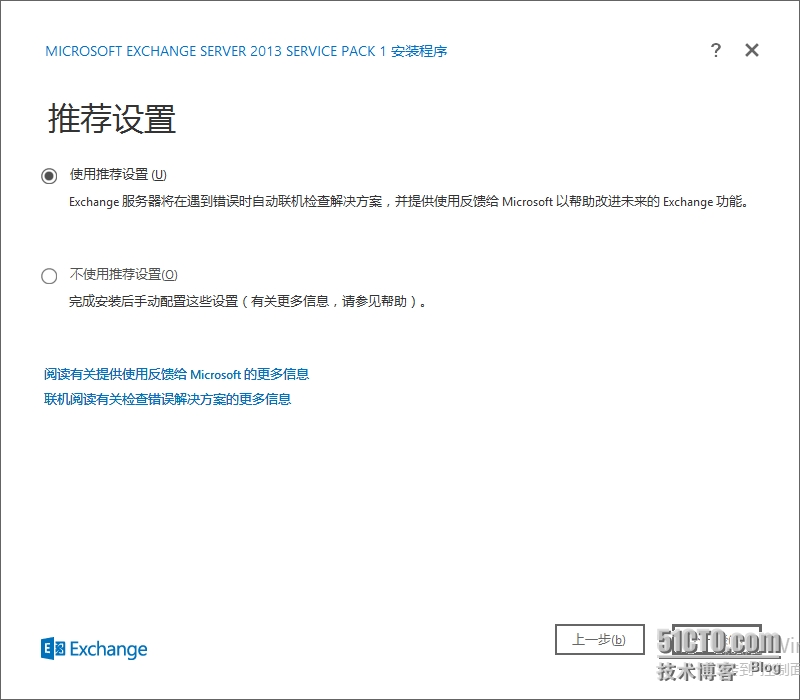
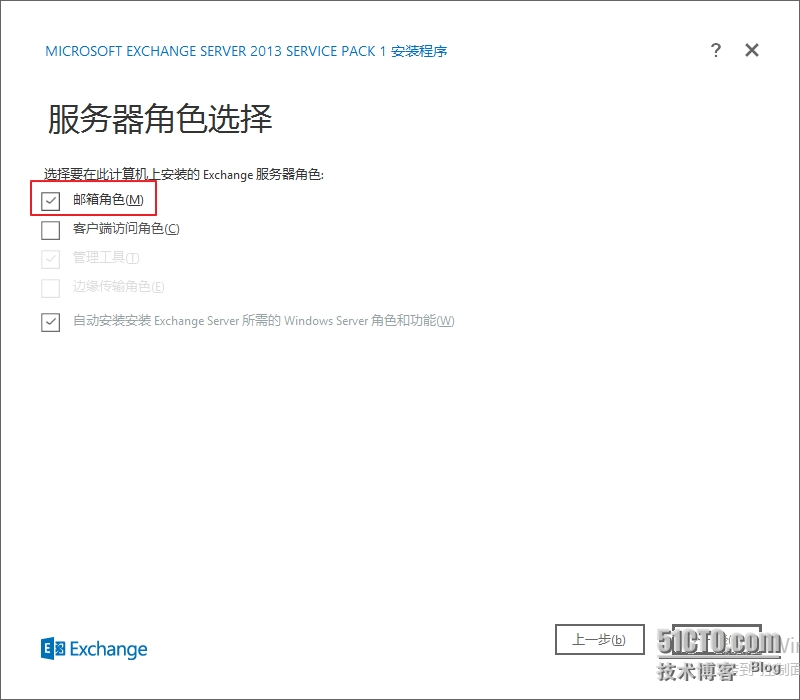
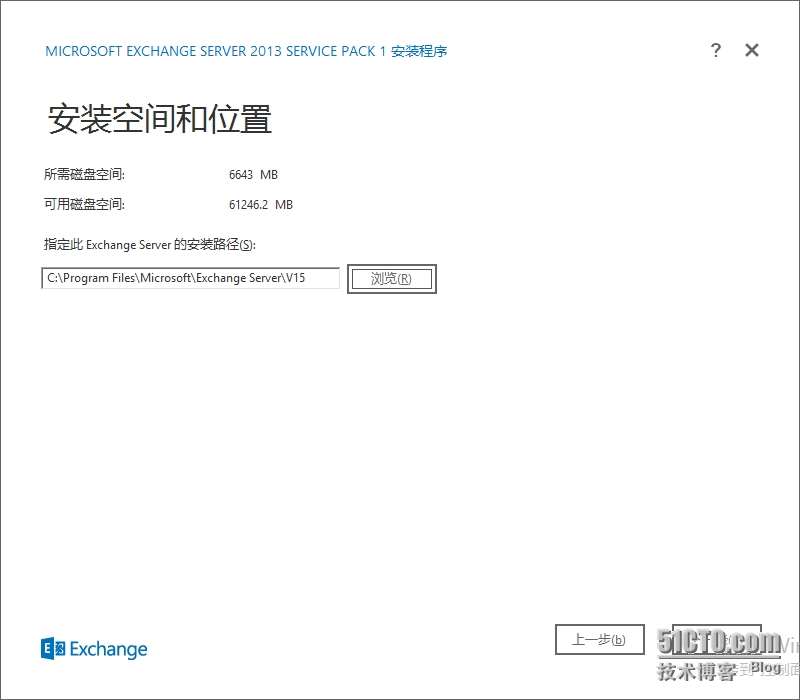
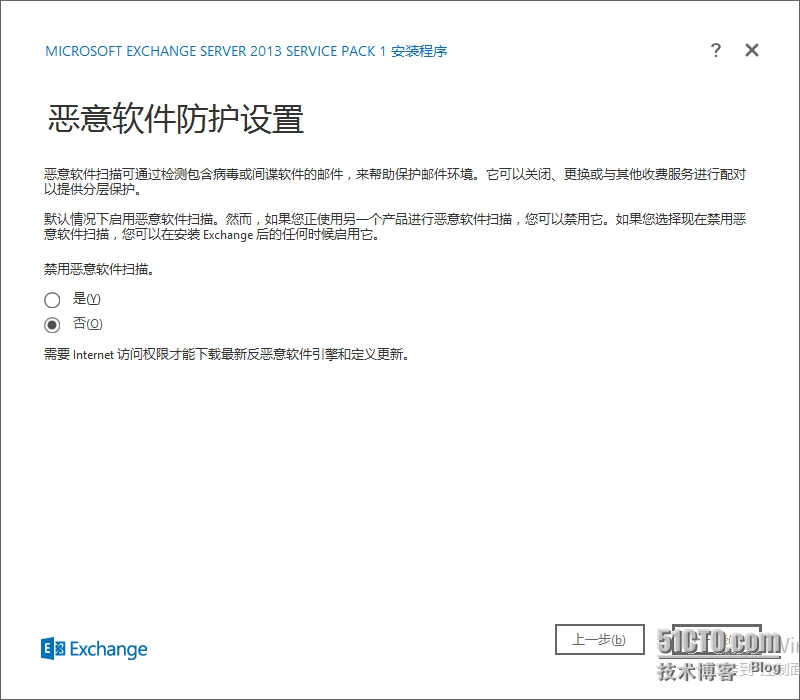
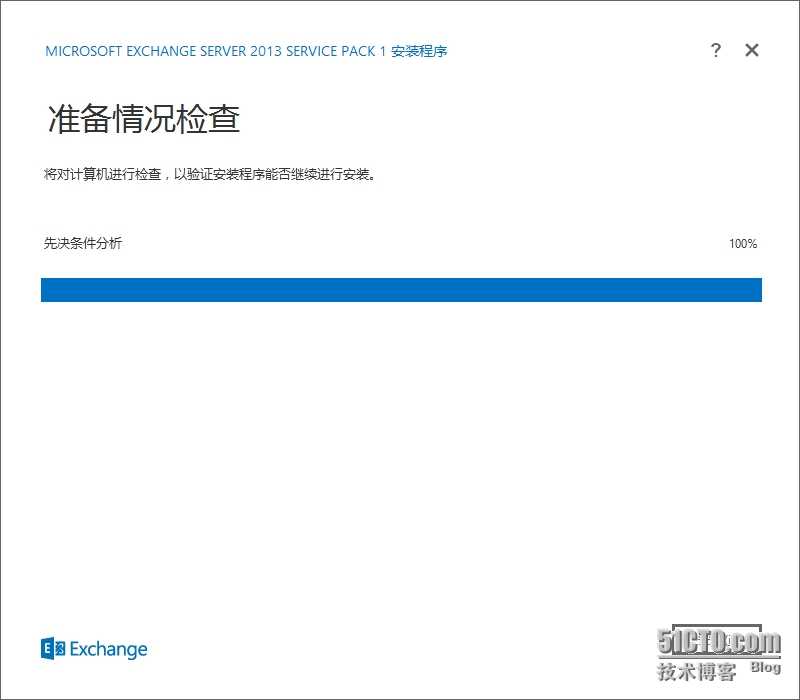

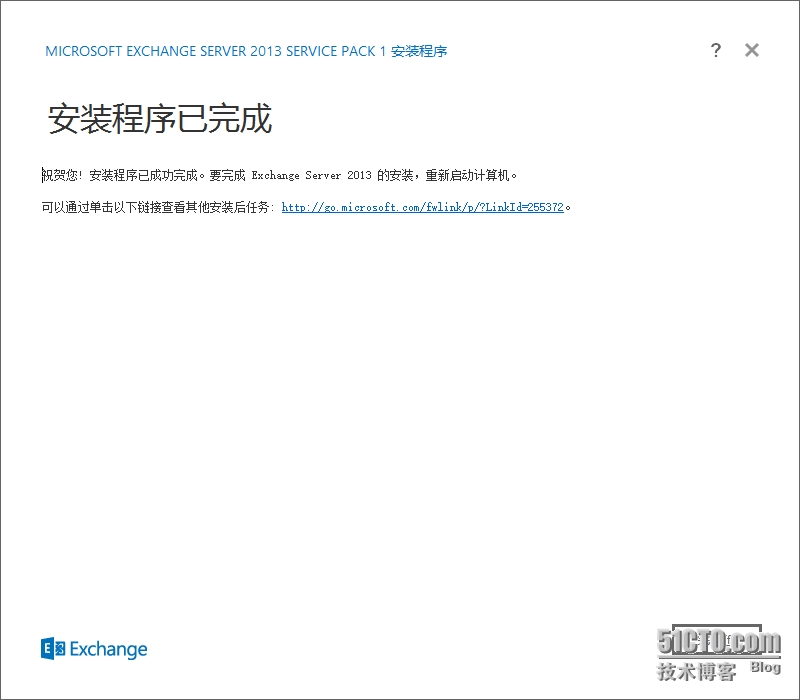
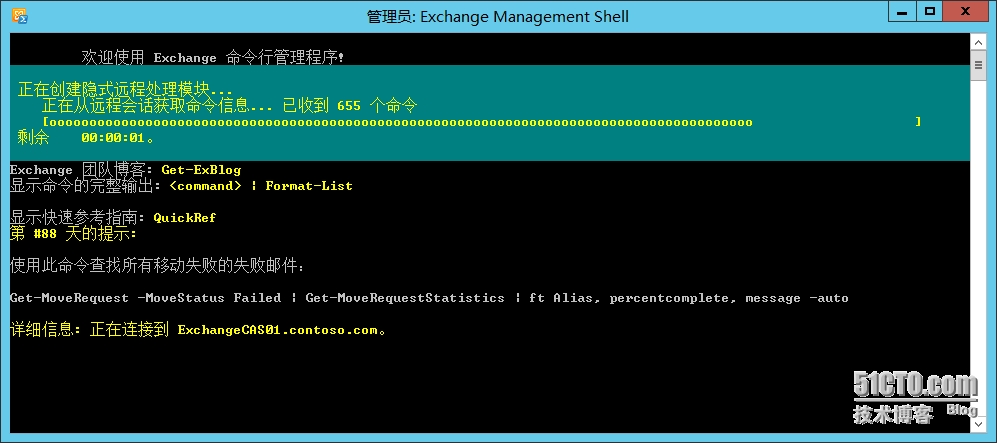

还没有评论